Pada kali ini kita akan mencoba membahas beberapa hal tambahan di Linux.
Struktur Direktori
Struktur direktori Linux menggunakan Filesystem Hierarchy Standard.
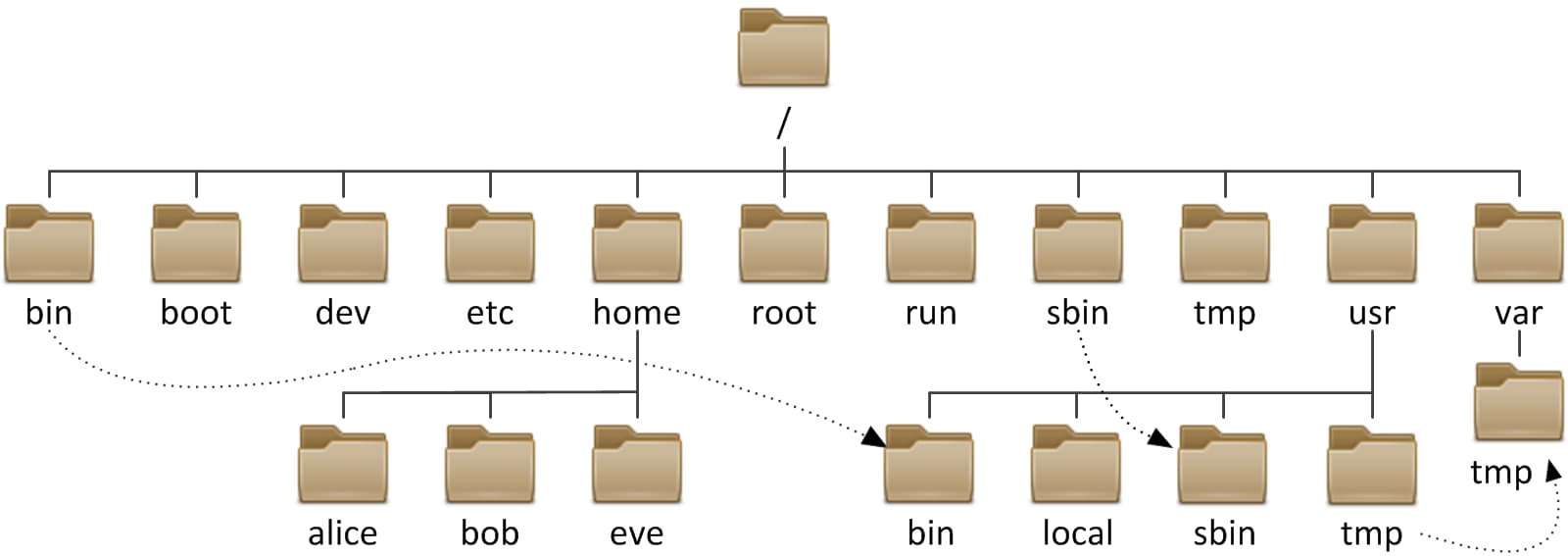
Di paling atas ada / (root), yang merupakan starting point dari semua directory.
Yap, / adalah folder dan disebut root.
Jalankan cd / lalu ls untuk melihat semua folder seperti di gambar.
bin(binaries) = folder yang berisi binaries/executeable. Biasanya merupakan symlink/shortcut dari/usr/binboot= folder yang berisi file untuk booting, linux kernel ada di folder ini.dev(devices) = folder yang berisi device dari luar, seperti flashdisk dsb.etc(Ec TeCera / Editable Text Configuration) = folder yang berisi file config, yang kebanyakan cuman file txt.home= folder untuk username kalian dan bisa multiuserlib(libraries) = folder yang berisi library/dependencies untuk aplikasi/binaries. Biasanya merupakan symlink/shortcut dari/usr/lib.opt(optional) = folder untuk install beberapa aplikasi optional, XAMPP dan VSCode biasanya terinstall di folder ini.root= folder home untuk root user.run= folder untuk run-time variable, buat ngecek siapa user yang login dan daemon yang berjalan.sbin= folder bin tapi cuman untuk superuser/root usertmp= folder untuk temporary filesusr= folder untuk share binaries dan library ke semua user. Biasanya cuman read-only.var= folder untuk variable, untuk logs dan cache.
Jika ingin tahu sebuah aplikasi ada di folder mana, cukup jalankan which namaApp.
which apt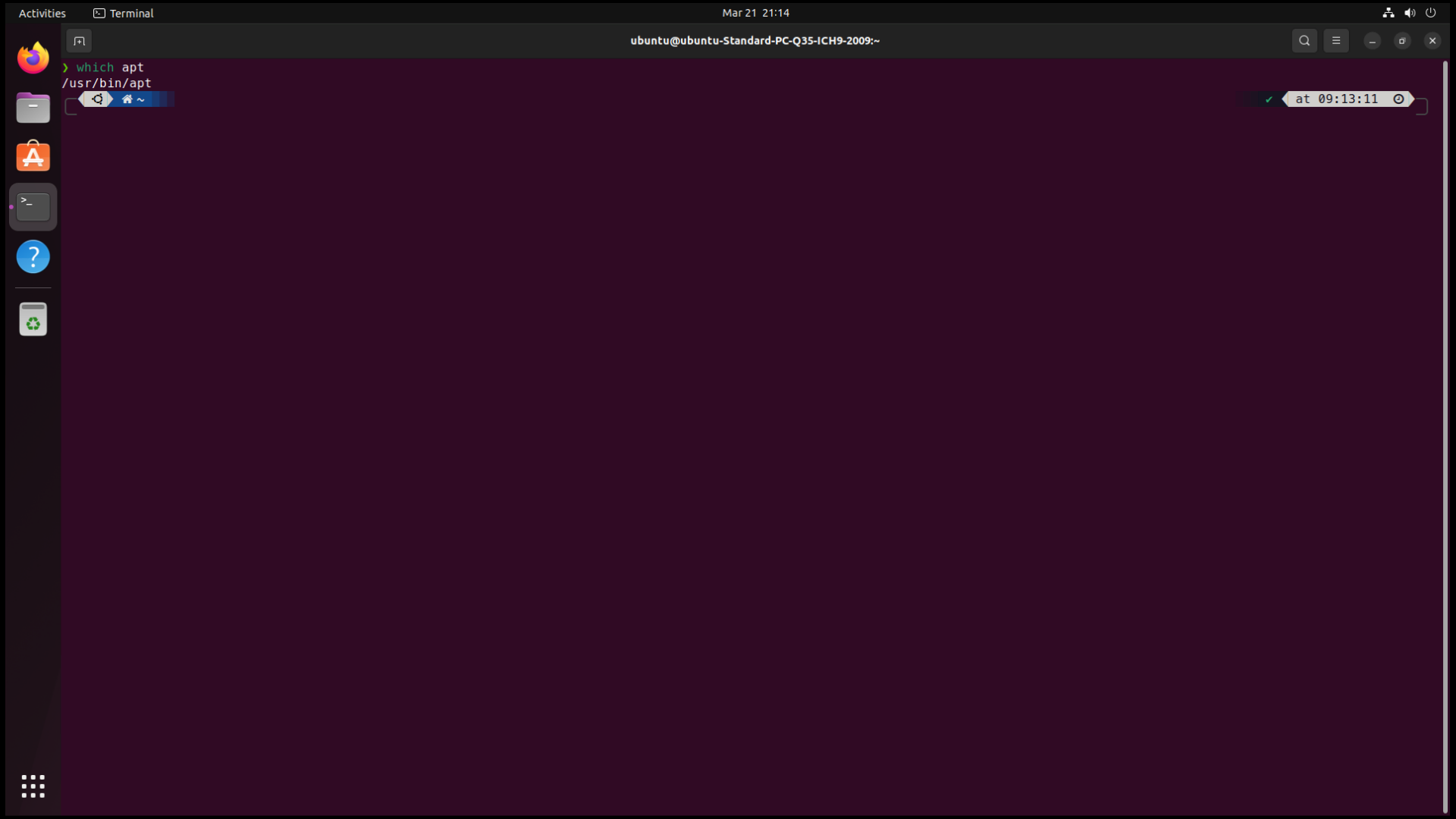
Files Permissions
Files Permissions adalah cara linux mengatur bagaimana sebuah file di read, write, atau execute.
Fyi, Everything is a file dalam Linux (Mac juga).
Untuk melihat file permissions, cukup jalankan ls -lh (list) untuk menampilkan isi dari sebuah direktori.

Oke, kita akan ambil contoh file test1.txt dan folder Templates sebagai contoh.
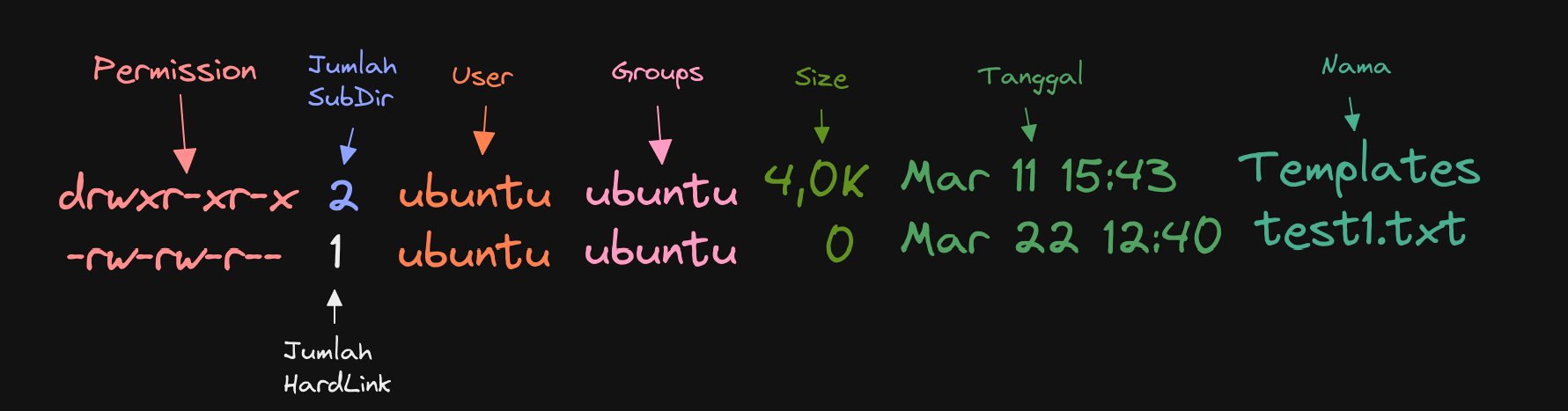
Bisa kita lihat folder Templates dan file test1.txt memiliki permissions yang berbeda.
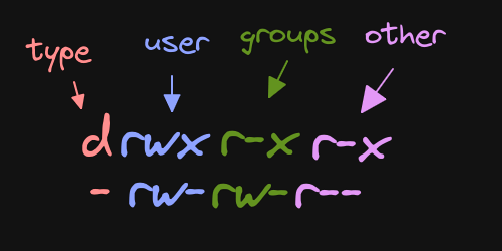
Mari kita jelaskan satu persatu.
Bagian type adalah tipe dari ‘file’-nya.
d= direktori-= file biasal= symlink/shortcut
Permission dalam Linux ada 3, yaitu:
r= readw= writex= execute
Dari 3 permission tadi, bisa kita assign ke beberapa tempat, seperti user kita sendiri, group user, dan user lain.
Jika dilihat dari gambar diatas, pada folder Templates maka dapat dideskripsikan:
- User dapat melakukan
read,write,execute - Group user dapat melakukan
readdanexecute - User lain dapat melakukan
readdanexecute
Tapi apa itu Group User?
Group user adalah sebuah group yang dapat berisi beberapa user dan memiliki permissions tertentu.
Kalian bisa cek dengan groups atau groups username untuk mengecek username kalian ada di grup mana.
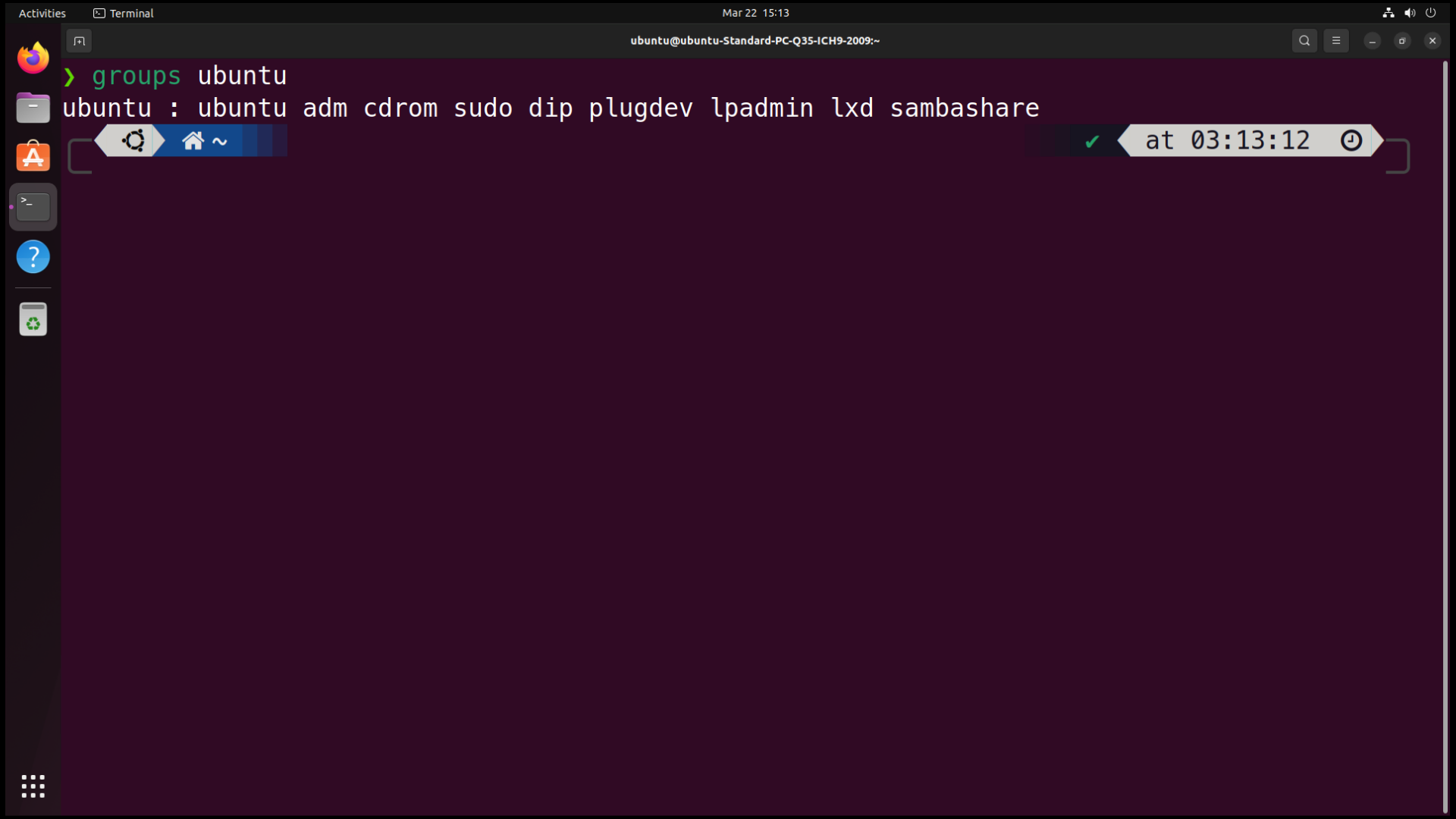
Jika kalian bertanya “Kenapa nama username dan nama groups nya sama” itu karena Ubuntu otomatis membuat sebuah group dengan nama username kalian.
Sebagai contoh ini adalah tampilan ls di Arch Linux.

Cara merubah permissions
Ada dua cara dalam mengubah permissions:
- Memakai symbol (Cara gampang).
- Memakai Octal notation.
Dengan Symbol
Untuk mengubah dengan symbol cukup jalankan perintah dibawah.
chmod u=rwx,g=rwx,o=rwx namaFileOke, kita akan mencoba mengubah file test1.txt menjadi rw---x-w-.
Berarti perintahnya akan menjadi seperti ini.
chmod u=rw,g=x,o=w test1.txt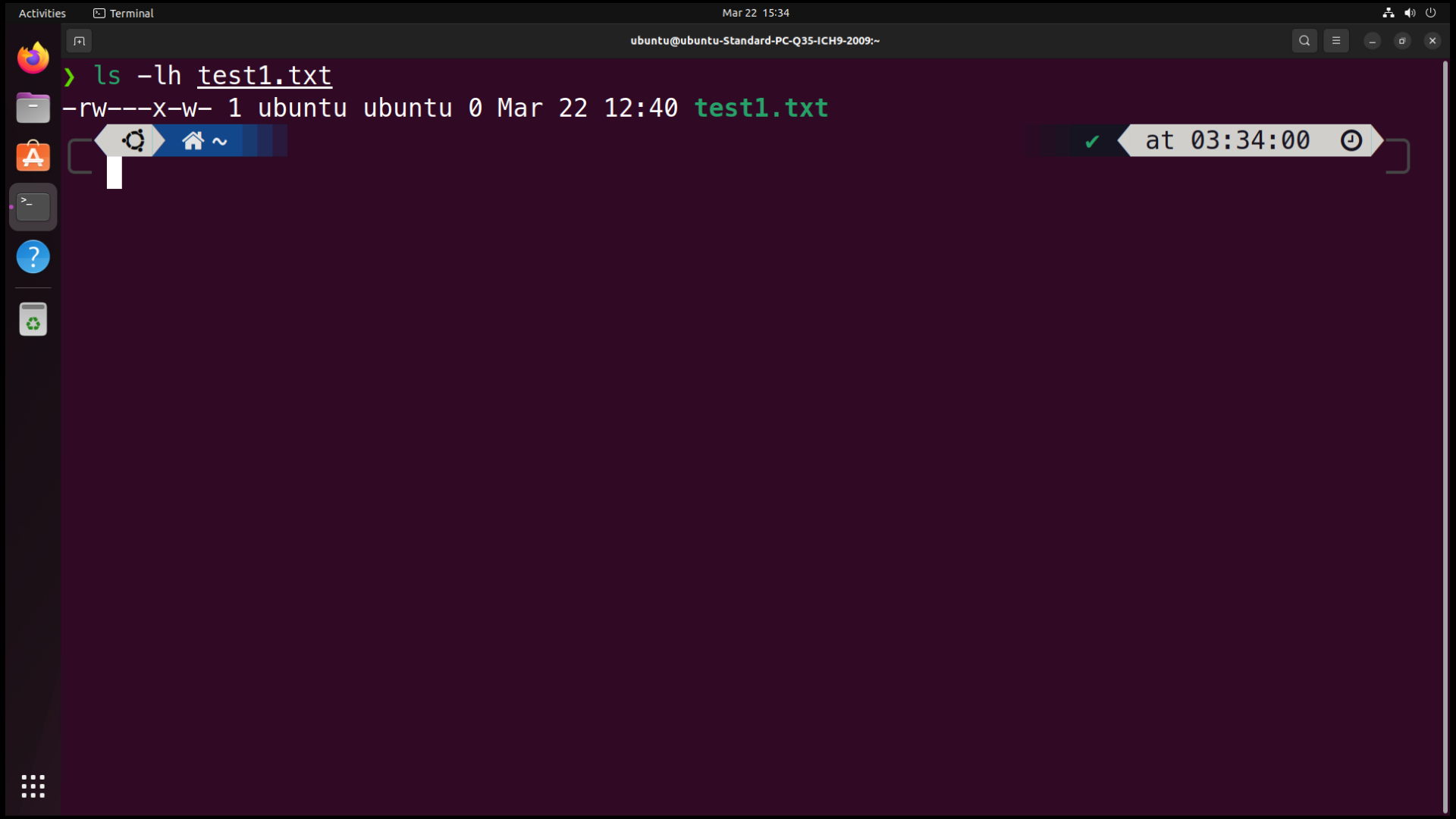
Dengan Octal Notation
Sebelum itu kita harus mengetahui dulu setiap jika setiap permission memiliki angka.
read = 4write = 2xecute = 1-= 0
Jika kita ingin mengubah sebuah permission menjadi write dan execute saja, berarti valuenya adalah 3.
permission = w+x
permission = 2+1
permission = 3Sebagai contoh, kita akan mengubah permission folder Templates menjadi -wx-rw--w-.
Berarti perintahnya akan terlihat seperti ini.
chmod 362 Templates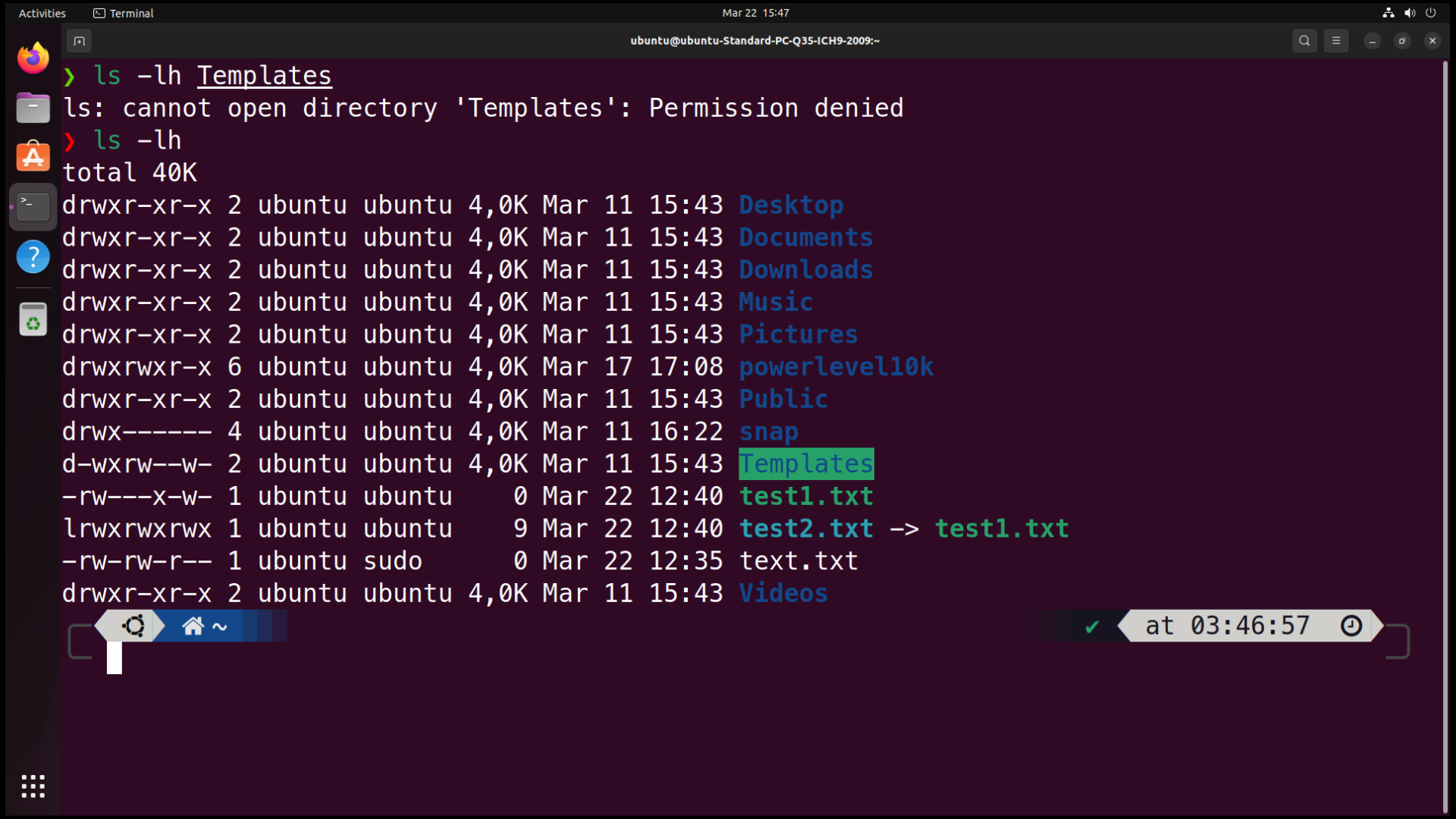
Permission default dari sebuah folder biasanya adalah 755.
Untuk mengetahui lebih banyak soal chmod, kalian bisa ketik man chmod atau yang lebih user-friendly tldr chmod,
meskipun tidak selengkap manual.
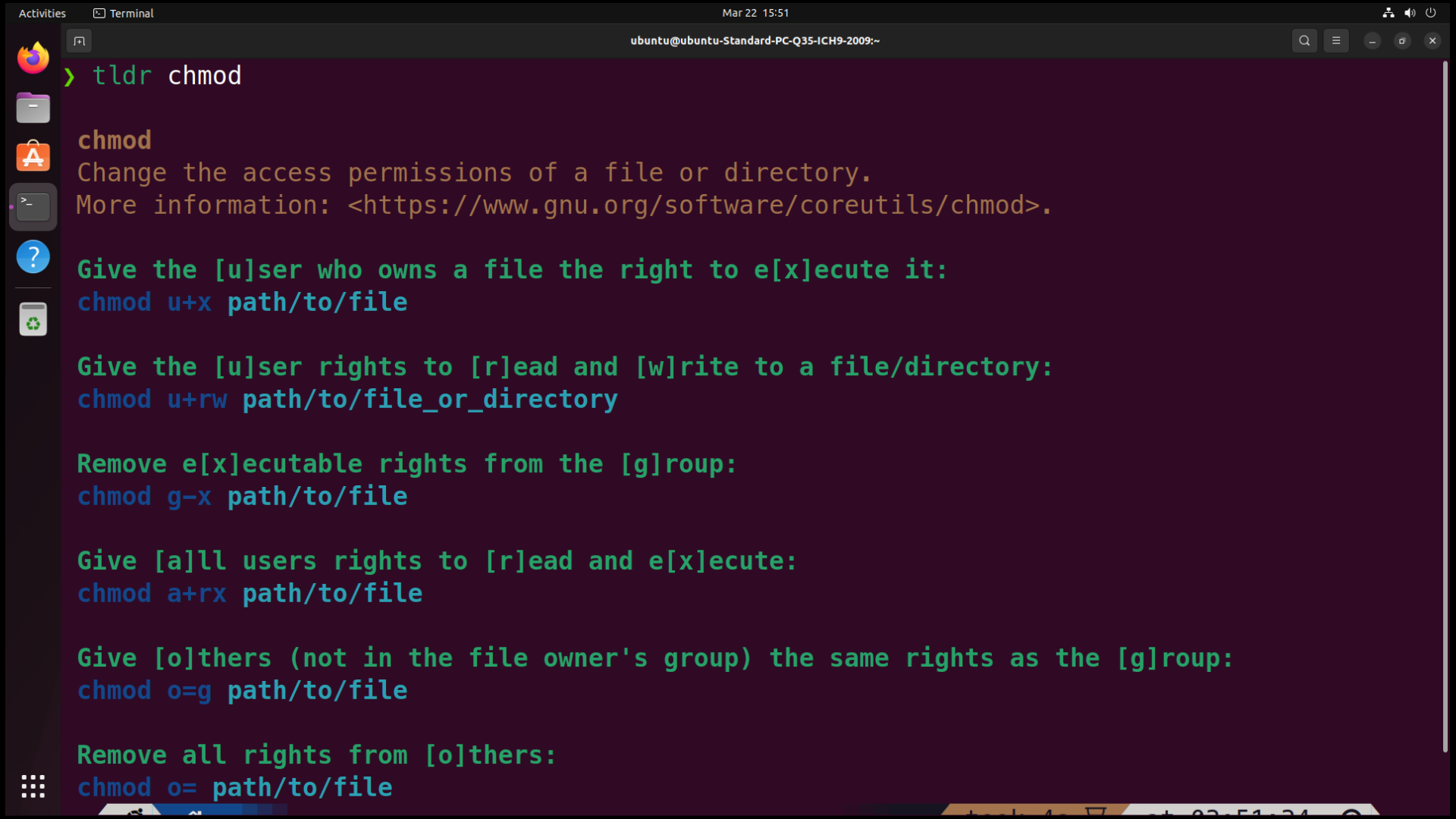
Tambahan Command
Cat dan Lolcat
Untuk menampilkan isi dari file, jalankan cat namaFile yang merupakan singkatan dari concatenate.
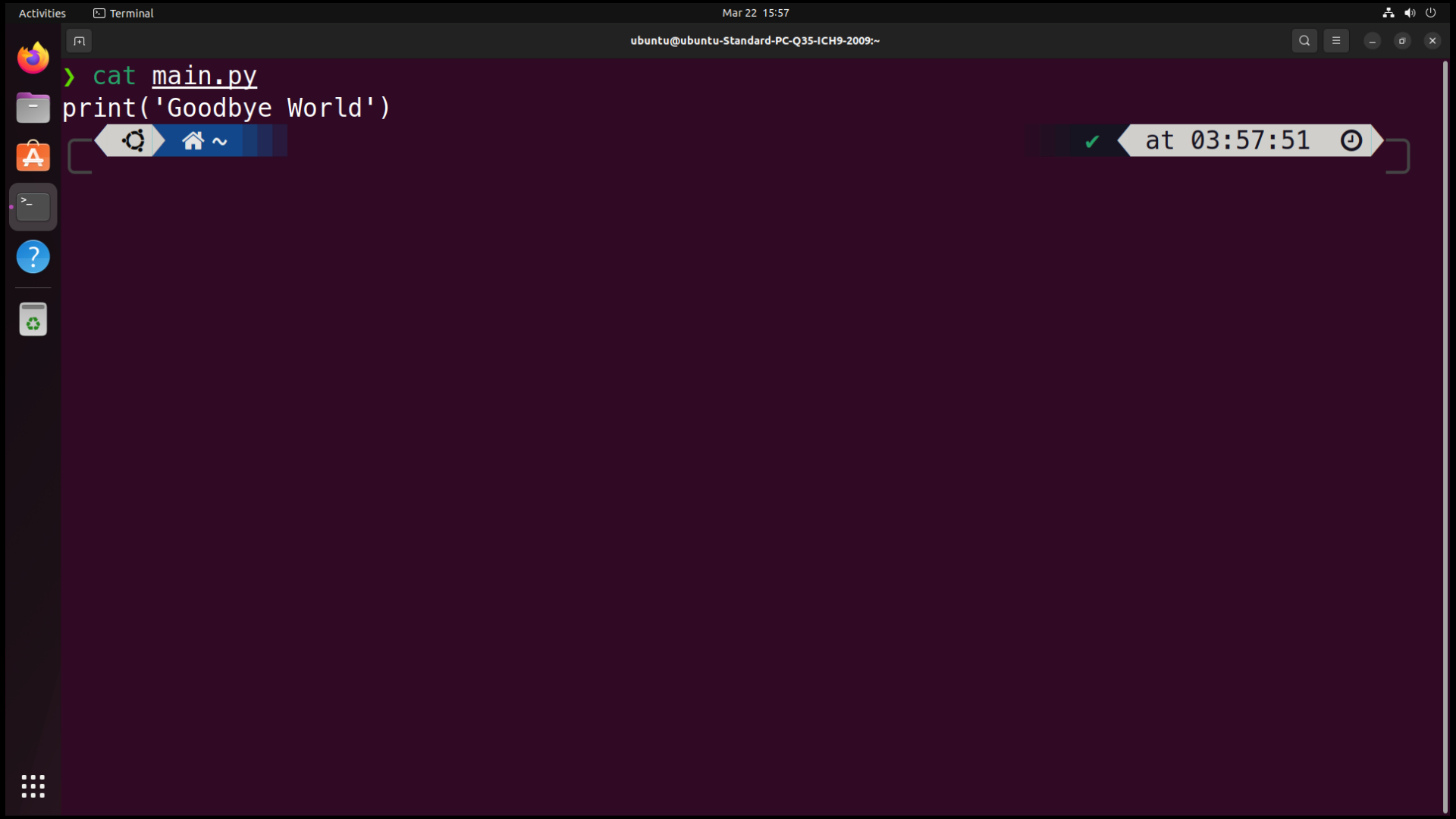
Tapi ada yang lebih baik, yaitu lolcat. Install lalu jalankan dengan perintah di bawah.
sudo apt install lolcat -y
lolcat main.py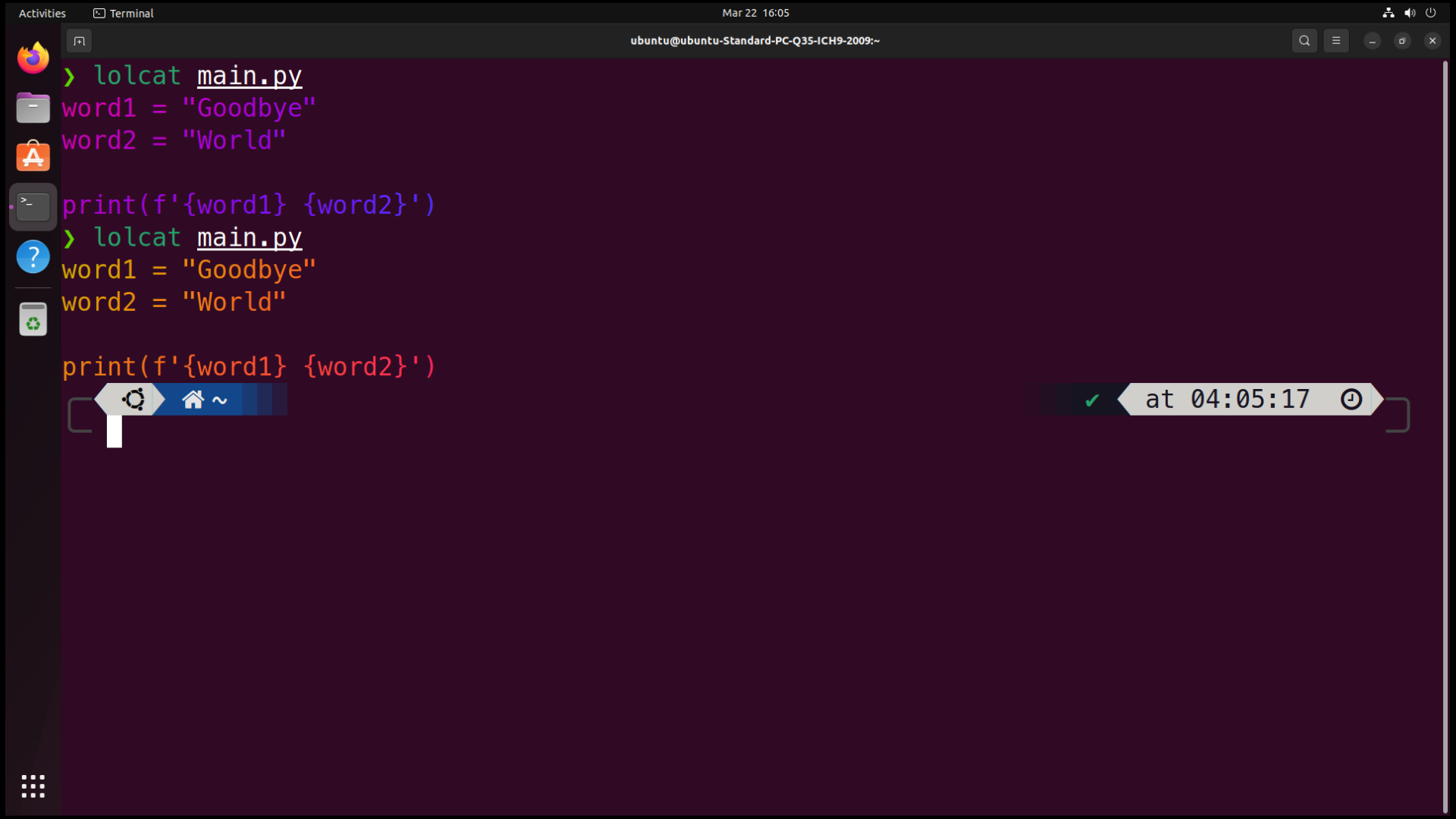
It’s became rainbow 🌈
Kereta (SL)
Install dulu packagenya dengan apt.
sudo apt install sl -yLalu jalankan dengan perintah sl.
Kalian juga bisa menggabungkan dua perintah dengan | (pipe). Coba jalankan sl | lolcat dan lihat hasilnya.
It’s a Rainbow Train 🚄 🌈
Cmatrix
Jalankan perintah dibawah untuk menginstallnya.
sudo apt install cmatrix -yLalu jalankan cmatrix untuk melihat hasilnya.
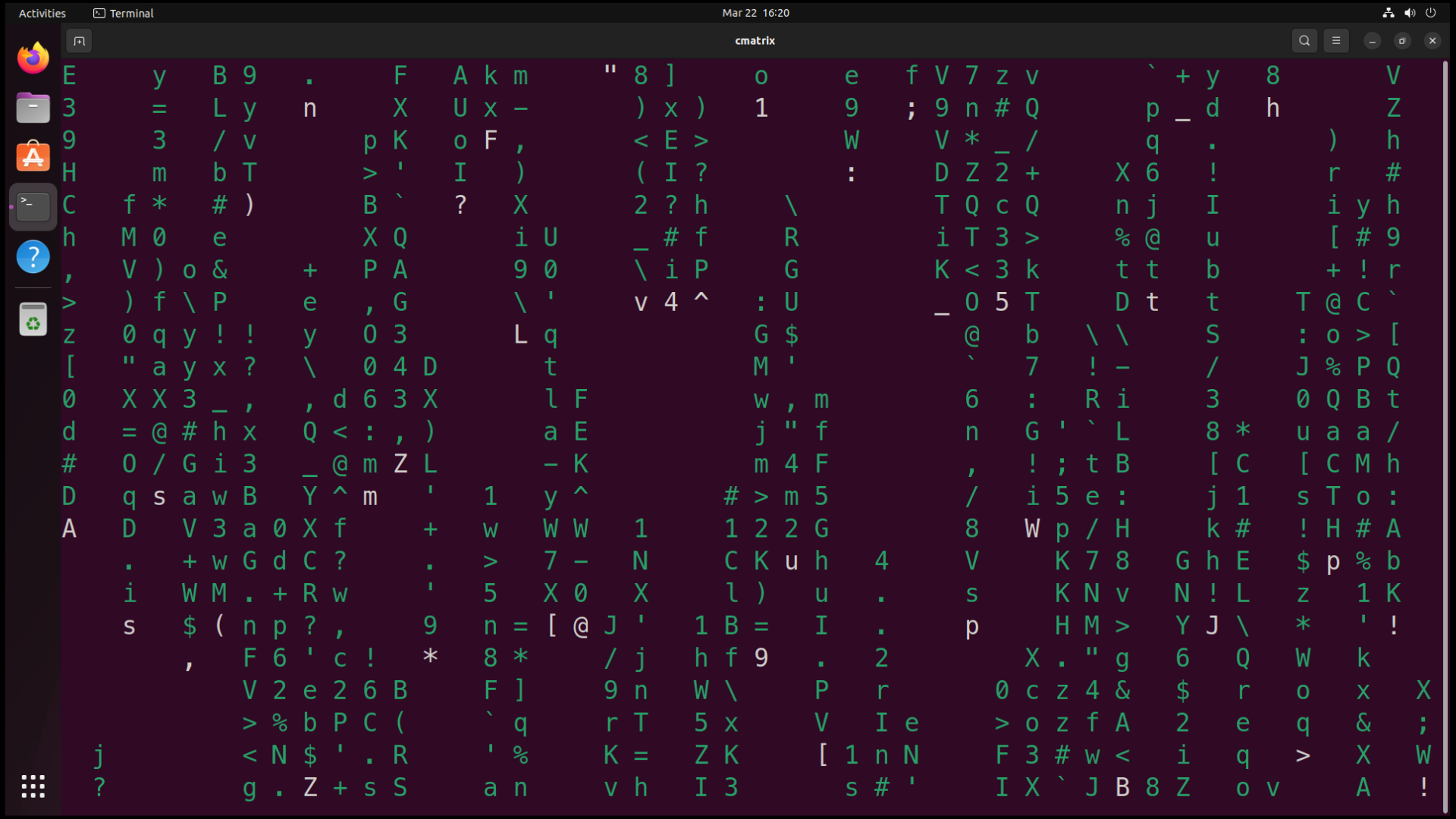
Sekarang kalian resmi hacker 👨💻
Asciiquarium
Install menggunakan command dibawah.
sudo add-apt-repository ppa:ytvwld/asciiquarium
sudo apt-get update && sudo apt-get install asciiquarium -yLalu jalankan perintah asciiquarium. Restart terminal jika command tidak muncul.
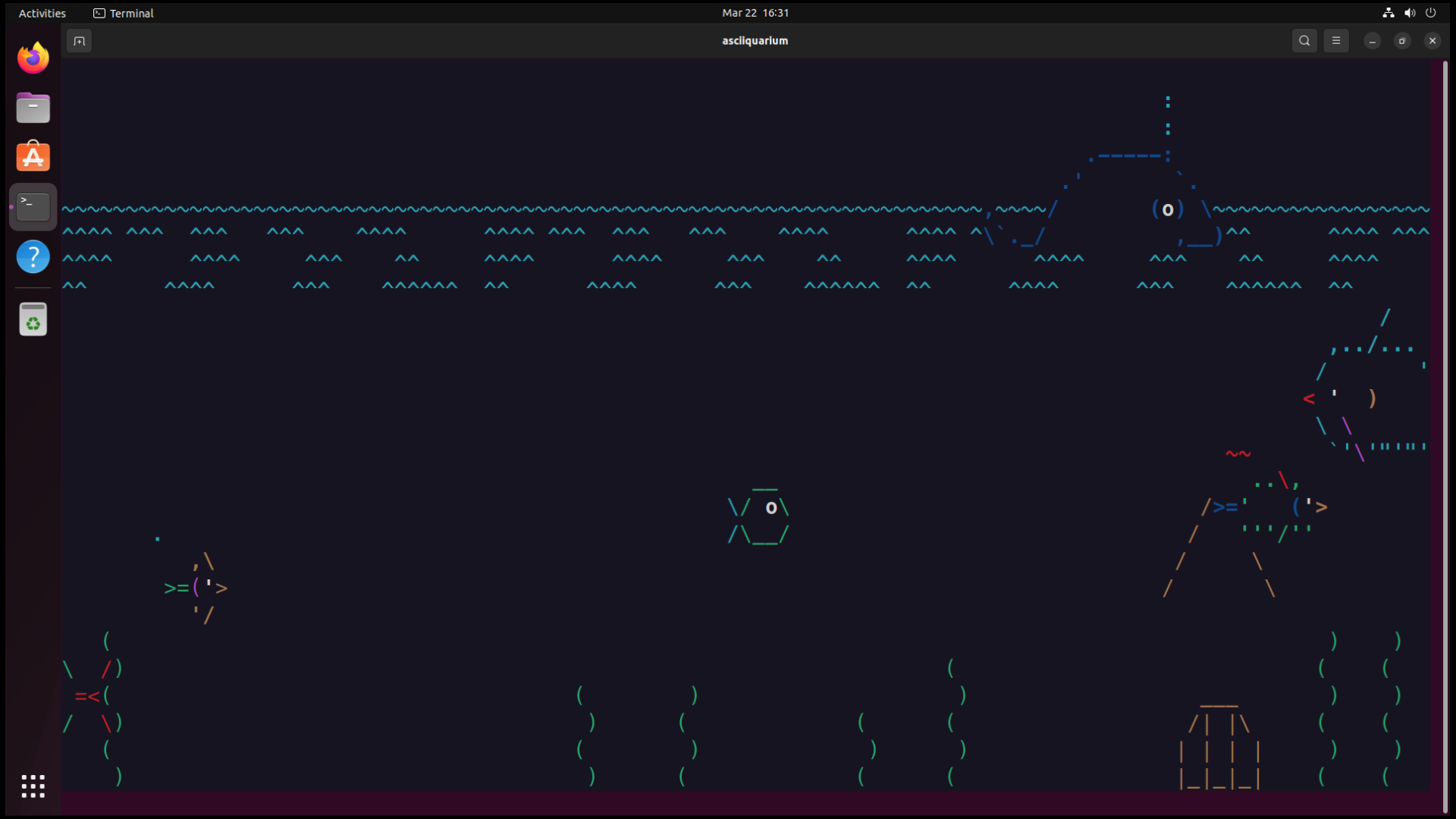
Akhir Kata…
Mungkin itu dulu yang bisa saya tulis, see ya ( ╹▽╹ )